
今回は、BitLockerが掛かって使えなくなってしまったサーフェイスのお話をします。
本当にあった話です
久しぶりに使おうとしたら

管理人が手持ちのサーフェイスを久しぶりに使おうとしたときのことです。
かれこれ7年くらい使っていなかったのですが、ブログの話題として、何かネタになるかもと思って起動しました。上の画像にある通り、年代物でかなりの傷物です。
正当な手段で、パスワードを入力してログインしました。
ログインしたついでに、ブートマネージャーが使えるように設定しようと思って、コマンドプロンプトを操作していました。
ブートマネージャーの設定ができない
管理人のサーフェイスは初代サーフェイスで、RTという名称です。
これがかなりの曲者です。
あくまで個人の感想ですが、操作性が極めて悪い。
使いづらいことこの上なく、操作は難航しました。
結局、通常のパソコンのようにブートマネージャーを表示させることはできませんでした。
不穏な空気が漂う
操作の途中で、何度か回復キーの入力を要求されましたが、スキップで飛ばしていました。
管理人は間違いなく所有者であり、その時はまさか本当にログインできなくなってしまうなんて思いもしませんでした。
そしてついに「施錠」
“それ”が見えたら、終わり。
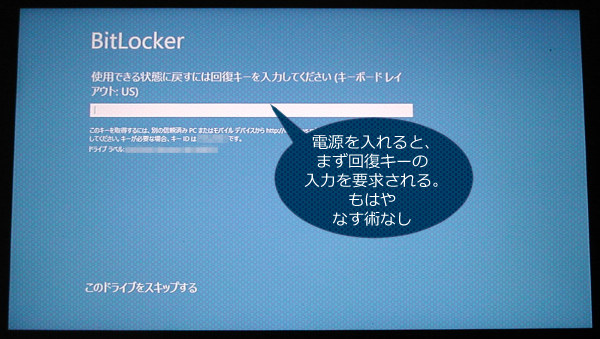
電源を入れると回復キーの入力を要求する画面が表示されるようになってしまい、一巻の終わり。仮にブートマネージャーの設定ができていたとしても、その前に回復キーの入力を要求する画面が表示されてしまったら、手も足も出ません。
BitLockerに怪しまれた理由を推察
(1)長い間使っていなかった
→その間に盗難されたと疑われた? 管理人は、パスワードを入力して正当にログインしたんですけど・・・。
(2)ブートマネージャーの設定を変更しようと色々操作した
→起動関連は、重要事項。ますます疑われるという展開に?
、という感じでしょうか。
教訓
回復キーの入力を要求する画面が表示されたら、即座に回復キーを確認して保存してください。
ログインしたままで、そのPCから回復キーを確認し、保存します。
別のパソコン等で作成した回復キーは使用できません。
回復キーを確認、保存する方法は、下記のサイト(外部)をどうぞ。
ロックが掛かるとどうなる?
一度ロックが掛かると、回復キーなしではログインできません。
ストレージ(ハードディスクやUSBフラッシュメモリなどの記憶媒体)そのものがロックされるので、別のパソコンにハードディスクなどを移し替えても、ロックされた状態は変わらない(内蔵されているデータにアクセスすることはできない)と言われています。
サーフェイスRTの長い眠り
現在、BitLockerを回復キーなしで解除する方法はありません。
BitLockerを回復キーなしで解除する方法が発見される日まで、管理人のサーフェイスは長い眠りにつきます。
最後まで読んでいただいて、ありがとうございます。

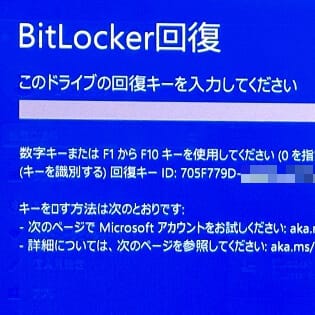
コメント